Wi-Fi-t terjesztünk Androidról
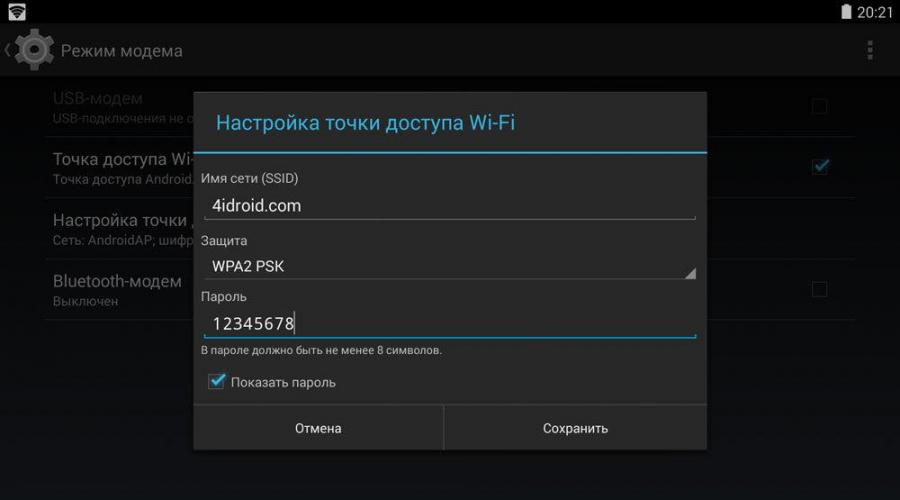
Olvassa el is
Manapság az internetet különféle eszközökön használják, a telefonoktól a televíziókig. A legtöbb embernek nagy sebességű kapcsolata van otthon és Wi-Fi routerrel, amely képes elosztani az internetet a házban lévő összes eszközre. De néha előfordul, hogy elromlik a router, megszakad a vonal, vagy egyszerűen elfelejtettek fizetni. És itt is sürgősen fel kell használnia a világhálón található információkat. Mit kell tenni?
Az Android-eszközök nem rosszabbul terjesztik a Wi-Fi-t, mint az iPad (iPhone)
Megpróbálhatja elérni az internetet táblagépről vagy okostelefonról, de egy kis képernyőt nem lehet összehasonlítani egy laptop képernyőjével. Ezenkívül a mobilböngészők nem mindig támogatják az összes hálózati szabványt, például asztali társaik. Itt jön a segítség az Android-eszközök vezeték nélküli hozzáférési pontként való működése. Csak néhány érintés a képernyőn – és Wi-Fi-n keresztül használhatja a mobilinternetet bármely más eszközön. Szintén a modern 3G és 4G szabványok már-már felzárkóztak a sebességhez, sőt helyenként a kábeles kapcsolatokat is felülmúlták, a tarifák pedig lehetővé teszik a világháló teljes körű használatát.
Kétféleképpen terjesztheti a Wi-Fi-t Androidról más eszközökre: szabványos eszközöket és harmadik féltől származó programokat. Nézzük meg mindegyiket közelebbről.
Alapított alapok
Ez a funkció az Android 2-es verziójában jelent meg. A felhasználók örömmel fogadták ezt a funkciót, mert bizonyos esetekben nagyon hasznos. Az elv a rendszer új verzióiban nem változott, az egyetlen különbség a menüpontok elhelyezkedésében van.

A legtöbb modellben tiszta Android 4 van telepítve (további szabadalmaztatott shell nélkül), így a vezeték nélküli hozzáférési pont a következőképpen van bekapcsolva: Beállítások - Vezeték nélküli hálózatok - Továbbiak - Modem mód - Wi-Fi hozzáférési pont. Bekapcsolás után egy információs ablak jelenik meg a hálózat nevével és jelszavával.
A saját fejlesztésű Touchwiz-héjjal rendelkező Samsung-eszközökön a beállítások elérési útja a következő lesz: Beállítások - Hálózati kapcsolatok - Modem és hotspot - Mobil hotspot. Más rendszereken az „Egyéb hálózatok” felirat jelenhet meg a „Továbbiak” helyett. Nehéz az összes esetet felsorolni, de ez az elv. A régebbi, Android 2.3-as eszközökön a terjesztés a Beállítások - Hálózat - Modem - Mobil modem menüpontban aktiválható.
Kitaláltuk, hogyan kapcsoljuk be. Most a hozzáférési pontot úgy kell konfigurálni, hogy harmadik fél ne használja korlátozott mobilforgalmunkat. A shelltől függetlenül a rendszer lehetővé teszi a hálózat nevének, metódusának konfigurálását. Korlátozhatja a csatlakoztatott felhasználók számát is. Az engedélyezési csúszkával szemben lépjen be a pontbeállítások menübe. A „Wi-Fi hozzáférési pont beállítása” menüpontban módosítsa a szükséges adatokat. A kilépés után az összes beállítás mentésre kerül.
Minden manipulációt csak a funkció első engedélyezésekor kell végrehajtani. A jövőben csak a hozzáférési pontot kell bekapcsolnia és el kell terjesztenie az internetet. A beépített funkcionalitás teljesen elegendő a rendszeres használathoz.
Speciális alkalmazások
Ha úgy gondolja, hogy ez nehéz, vagy csak lusta a beállításokkal foglalkozni, a Play Marketről letölthet speciális alkalmazásokat, amelyek egy kattintással aktiválják az internet-hozzáférési pontot. Nem változtatnak semmit a telefonodon, csak be- és kikapcsolják az internetmegosztási módot.
osmino: Ajándékozzon ingyen WiFi-t
Az alkalmazás telepítése után keresse meg táblagépe vagy okostelefonja menüjében, és indítsa el. Megnyílik egy ablak a hálózat nevével és jelszavával, amely egyébként letiltható. Ha akarja, megváltoztathatja őket. Kattintson a "Giveaway" gombra, és megteheti. A menüben az ikon kék színű lesz, ha a csúszkát jobbra mozgatja. A terjesztés leállításához lépjen be újra a programba, és kattintson a „Terjesztés leállítása” gombra. Az ikon feketére változik, és a csúszka balra mozdul el.

WiFi hotspot (widget)
Egy kis program, amely asztali widgettel rendelkezik a vezeték nélküli modem mód gyors engedélyezéséhez és letiltásához Android-eszközön. Lehetővé teszi a widget színének és ikonméretének megváltoztatását, az adatátvitel engedélyezését vagy letiltását, valamint a Wi-Fi elindítását a terjesztés letiltása után.